Microsoft SharePoint ja SharePoint Serveri auditeerimisfunktsioon võimaldab teil jälgida kasutajate tegevust saidikogumi sisutüüpides (nt loendites ja teekides). Teadmine, millised kasutajad on konkreetsele sisule igal ajal juurde pääsenud, on oluline paljude ärinõuete (nt normatiivaktide nõuetele vastavuse ja kirjehalduse) jaoks.
Märkused:
-
Auditilogi aruandeid saavad käivitada ainult saidikogumi omanikud.
-
Kui link Auditilogi aruanded pole jaotises Saidisätted saadaval, veenduge, et saidikogumi funktsioon "Aruandlus" oleks aktiveeritud.
-
Lehti (nt .aspx) ei käsitleta dokumentidena, seega ei saa neid rakenduses SharePoint Servers 2019 või 2016 auditeerida.
-
SharePoint auditilogi aruanded erinevad klassikalise auditilogi aruannetest.
-
SharePointi administraatorid saavad microsoft 365 haldustegevuse API-st otse andmeid alla laadida.
Valige järgmiste vahekaartide hulgast oma SharePoint versioon.
Käivita auditilogi aruanded SharePoint:
-
Valige Sätted > Saidi sätted. Kui te ei näe saidi sätteid, valige Saidi teave ja seejärel valige Kuva kõik saidisätted. Mõnel lehel võib olla vajalik valida Saidi sisu ja seejärel Saidi sätted.
-
Kui te ei viibi oma juursaidikogumi juures, klõpsake jaotises Saidikogumi administreerimine nuppu Ava ülataseme saidi sätted.
Märkused:
-
Kui teil pole vajalikke õigusi, pole jaotis Saidikogumi administreerimine saadaval. Peate olema saidikogumite vaikerühma või serveripargi administraator.
-
Kui link Auditilogi aruanded pole saidikogumi administreerimise jaotises saadaval, veenduge, et saidikogumi funktsioon "Aruandlus" oleks aktiveeritud.
-
-
Valige lehe Saidisätted jaotises Saidikogumi administreerimine suvand Auditilogi aruanded.
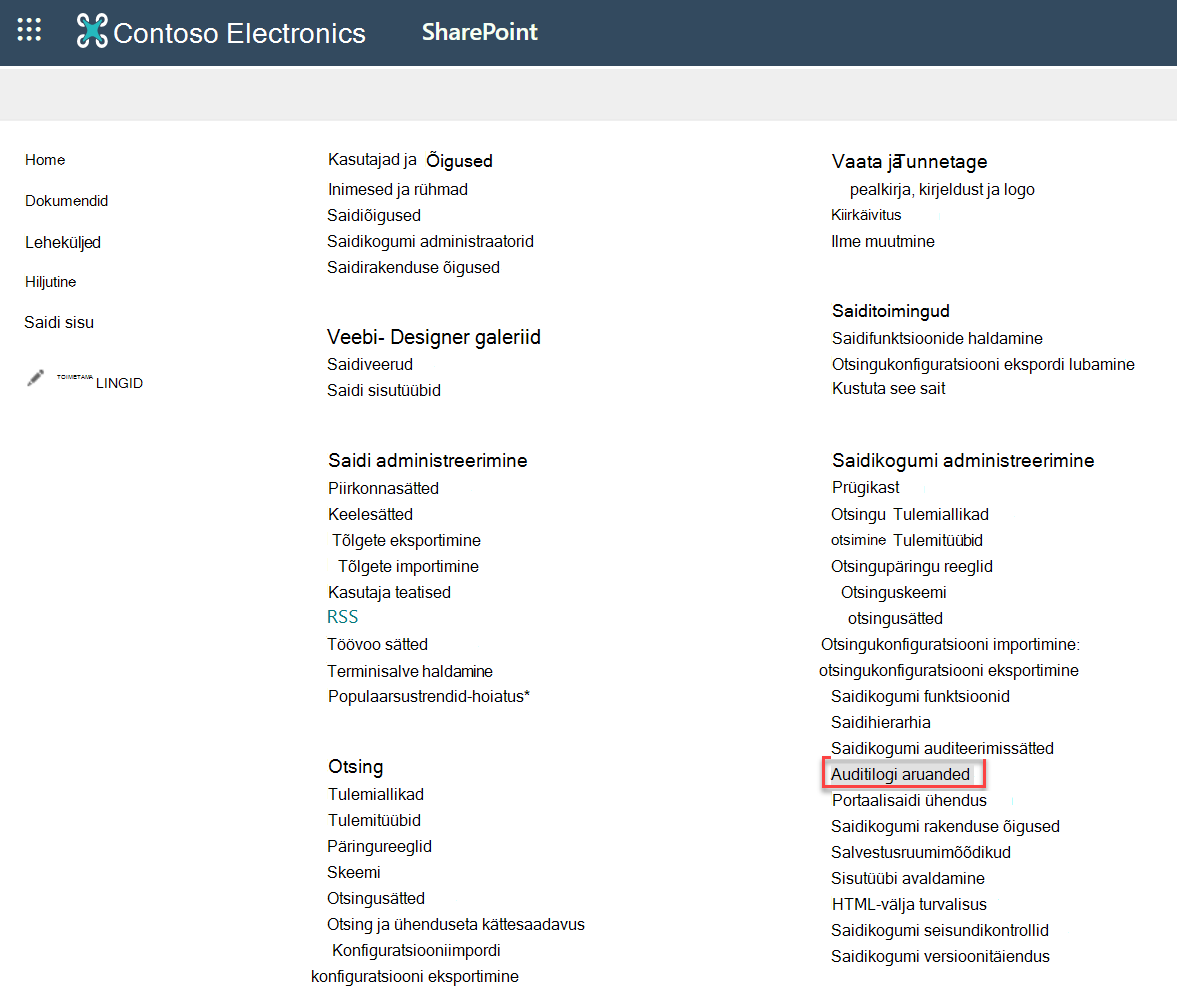
Aruandlusfunktsiooni aktiveerimine
Kui linki Auditilogi aruanded ei kuvata jaotises Saidikogumi administreerimine, tehke aruandluse funktsiooni aktiveerimiseks järgmist.
1. Tehke jaotises Saidikogumi administreerimine valik Saidikogumi funktsioonid.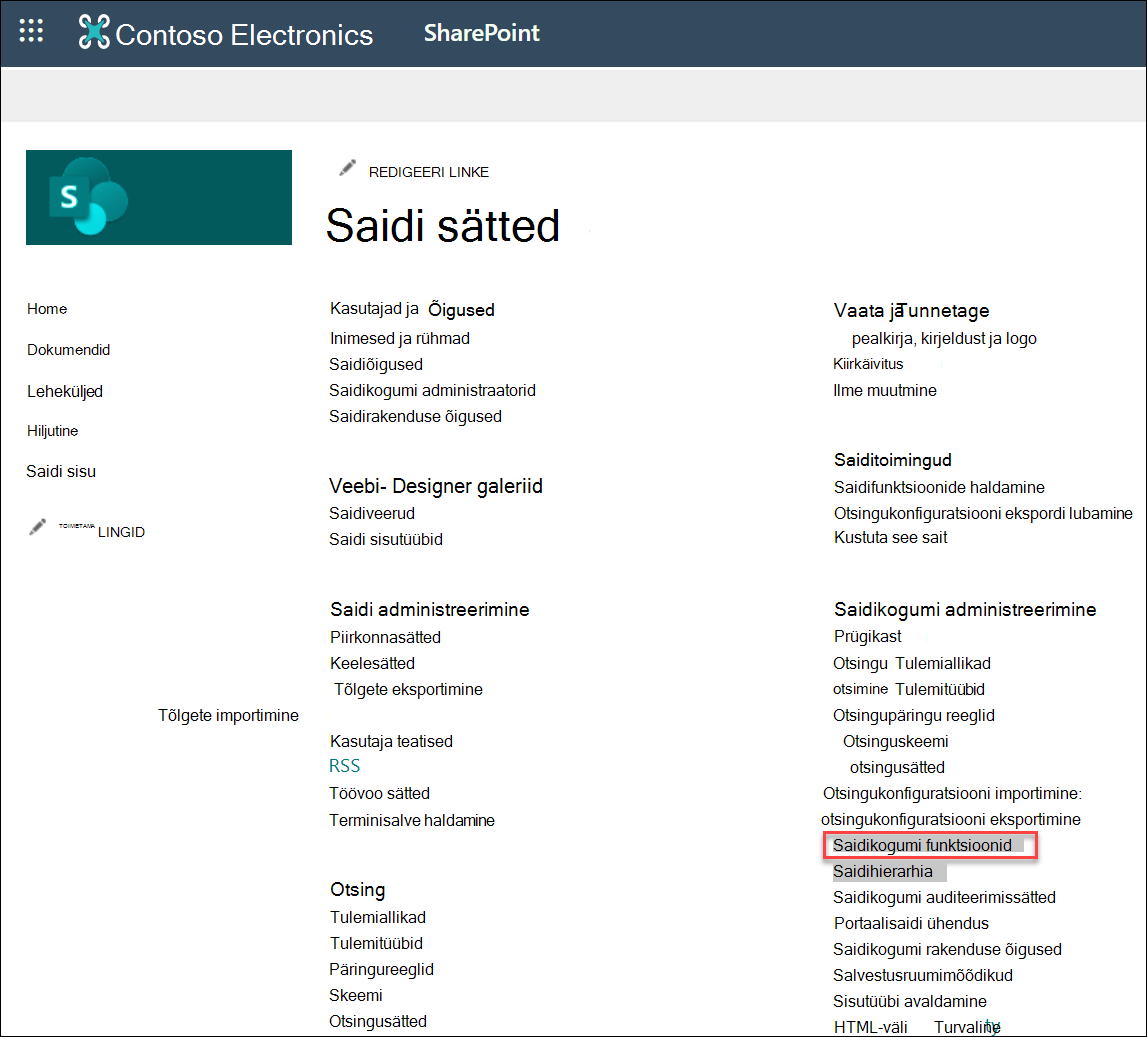
2. Valige Aruandlus > Aktiveeri.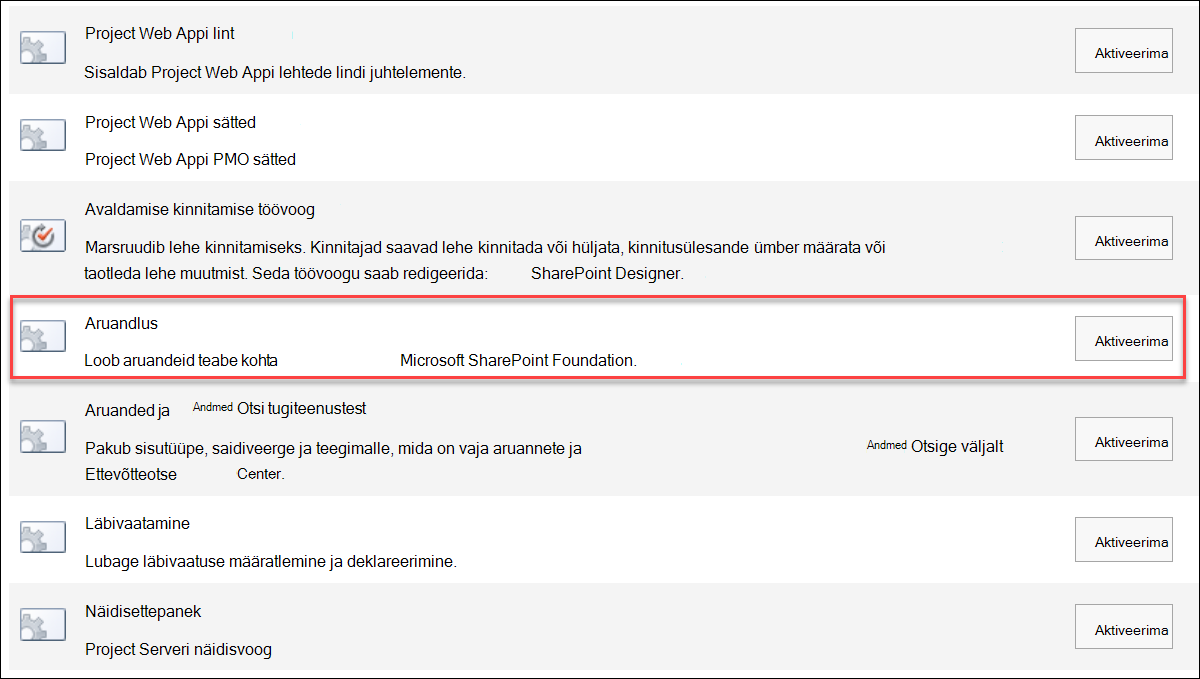
Ühtse auditilogi kasutamine
Microsoft 365 Ühtne auditilogi toetab nüüd SharePoint ja OneDrive. Ühtne auditeerimine annab juurdepääsu sündmuselogidele (nt vaatamine, loomine, redigeerimine, üleslaadimine, allalaadimine ja kustutamine) ja ühiskasutustoimingutele (nt kutse- ja juurdepääsutaotlused ning sünkroonimistegevus). Lisateavet selle kohta, mida ühtne auditilogi Microsoft 365SharePoint pakub, leiate teemast Auditeeritavad tegevused.
Auditilogi aruande muudatused (jõustunud 2021):
-
Auditilogi aruannete kärpimine: kärpimine pole enam funktsioon, kuid pääsete endiselt juurde failidele, mis on varem kärbitud määratud dokumenditeegis.
-
Konkreetsete sündmuste redigeerimine: auditilogi aruanded ei võimalda enam teatud sündmusi redigeerida. Auditilogi aruanded on endiselt saadaval, kuid on piiratud teatud tüüpi sündmustega.
-
Aruannete kohandamine: asukohasuvand on peidetud, kuna alamsaiditasemel ulatusega aruannete tugi on peatatud.
SharePoint Server 2019
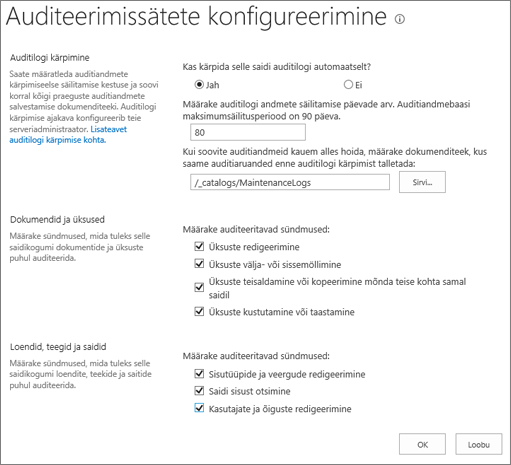
SharePoint Servers 2016 ja 2013
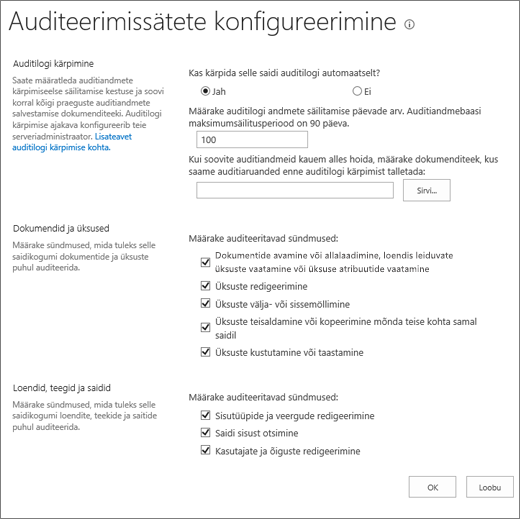
Saidikogumi omanikuna saate tuua kindla kasutaja tehtud toimingute ajaloo ja teatud kuupäevavahemikus tehtud toimingud. Näiteks saate määratleda, millal ja millise kasutaja dokumenti redigeeriti.
Auditilogi suurust saate hallata jaotises Auditilogi kärpimine; jaotistes Dokumendid ja üksused ning Loendid, teegid ja saidid saate määrata auditeeritavad sündmused. Samuti saate määrata maksimaalse päevade arvu, mille jooksul üksused säilitatakse. Vaikimisi eemaldatakse kõik üksused kuu lõpus.
Märkus.: Kui dokumenti redigeerib mitu kasutajat, võib mitme autori või toimetaja tehtud täienduste ülesleidmine ja tõlgendamine olla keeruline. Kui see on potentsiaalne mureallikas, kaaluge võimalust anda redigeerimisõigus üksnes mõnele kindlale kasutajale.
-
Klõpsake nuppu Sätted

-
Kui te ei viibi oma juursaidikogumi juures, klõpsake jaotises Saidikogumi administreerimine nuppu Ava ülataseme saidi sätted.
Märkus.: Jaotis Saidikogumi administreerimine ei ole saadaval, kui teil puuduvad vajalikud õigused.
-
Lehel Saidisätted valige jaotises Saidikogumi administreerimine link Saidikogumi auditeerimissätted.
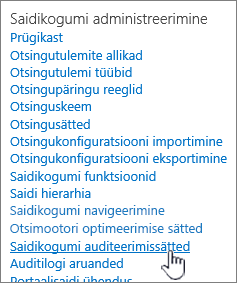
-
Lehel Auditeerimissätete konfigureerimine määrake jaotises Auditilogi kärpimine valiku Kas kärpida selle saidi auditilogi automaatselt? väärtuseks Jah.
Märkused: SharePoint
-
SharePoint ei toeta kärpimist.
-
Me ei toeta enam konkreetsete redigeeritavate sündmuste valimist. Auditeeritud sündmuste täieliku loendi leiate sellestdokumendist.
-
-
Soovi korral saate määrata logiandmete säilitamise päevade arv. SharePoint Serveris pole piirangut.
Märkus.: Auditilogi andmete säilitamise päevade arv on vaikimisi 0. See tähendab, et kõik logikirjed kustutatakse kuu lõpus, kui te pole määratlenud teistsugust säilitusperioodi. Saate seda sätet muuta ja määrata auditilogi kirjetele pikema säilitusperioodi. Näiteks kui määrate septembris loodud auditilogi andmete säilitusperioodiks 30 päeva, ei kustutata neid andmeid enne oktoobri lõppu. Auditilogi andmete säilitamiseks võib need enne auditilogi kärpimist salvestada ka auditilogi aruandesse.
-
Samuti saate määrata dokumenditeegi auditiaruandeid salvestama enne auditilogi kärpimist. Määrake see valik pärast auditilogi kärpimist, kui soovite juurdepääsu auditilogi andmetele ja kasutate selleks auditilogi aruandeid.
-
Klõpsake nuppu OK.
-
Valige Sätted > Saidi sätted. Kui te ei näe saidi sätteid, valige Saidi teave ja seejärel valige Kuva kõik saidisätted. Mõnel lehel võib olla vajalik valida Saidi sisu ja seejärel Saidi sätted.
-
Kui te ei viibi oma juursaidikogumi juures, klõpsake jaotises Saidikogumi administreerimine nuppu Ava ülataseme saidi sätted.
Märkus.: Kui teil pole vajalikke õigusi, pole jaotis Saidikogumi administreerimine saadaval. Peate olema saidikogumite vaikerühma või serveripargi administraator.
-
Lehel Saidisätted valige jaotises Saidikogumi administreerimine link Saidikogumi auditeerimissätted.
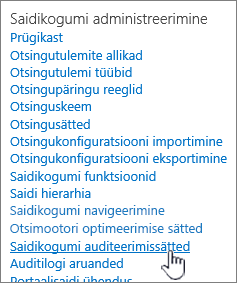
-
Lehe „Auditeerimissätete konfigureerimine“ jaotistes Dokumendid ja üksused ja Loend, teegid ja saidijaotised valige auditeeritavad sündmused ja klõpsake nuppu OK.
Auditeeritavad sündmused olenevad teie auditeerimisvajadustest. Eeskirjade ja normatiivaktide nõuete täitmisel on oma kindlad nõuded, mis näevad ette, milliseid sündmusi tuleb auditeerida. Soovitame teil auditeerida ainult teie vajadustele vastavaid sündmusi. Täiendav ebavajalik auditeerimine võib mõjutada teie saidikogumi(te) jõudlust ja muid aspekte.
Märkus.: Rakenduses SharePoint Server 2013 soovitame sündmuse Dokumentide avamine või allalaadimine, loendiüksuste vaatamine või üksuse atribuutide vaatamine valida ainult siis, kui see on hädavajalik. See valik loob tõenäoliselt suure hulga sündmusi, mis võivad halvendada saidikogumi(te) jõudlust ja muid aspekte.
Auditeeritud sündmused jäädvustatakse Microsoft Excel 2013 põhinevates auditiaruannetes, mis on saadaval lehel Auditiaruanded. Saate ka luua kohandatud aruande, mis sisaldab kas kindla ajavahemiku, saidikogumi kindla piirkonna või filtreeritud üksiku kasutaja sündmusi. Te ei saa muuta juba logitud sündmusi, kuid saidikogumi administraator saab kustutada üksusi auditilogist ja konfigureerida auditilogi andmete automaatse kärpimise.
Auditilogis talletatakse auditeeritavate sündmuste kohta järgmine teave:
-
Sait, kust sündmus pärineb
-
Üksuse ID, tüüp, nimi ja asukoht
-
Sündmusega seostatud kasutaja ID
-
Sündmuse tüüp, kuupäev, kellaaeg ja allikas
-
Üksusega tehtud toimingud
Järgneb näide andmetest kustutamise auditilogi aruandes. Selle aruande abil saate kindlaks teha, kes kustutas ja taastas andmed kogu saidikogumis. Andmete filtreerimiseks, sortimiseks ja analüüsimiseks saate kasutada Exceli funktsioone.
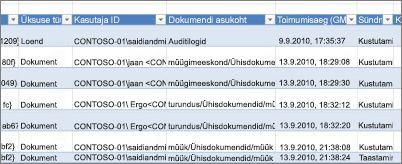
Kui valite saidikogumi jaoks auditeeritava sündmuse, auditeerib aruanne iga saidikogumi üksust iga kord, kui sündmus aset leiab. Auditeerimine võib potentsiaalselt genereerida suure hulga auditisündmusi, luues suure auditilogi, mis võib täita kõvaketta, mis mõjutab saidikogumi jõudlust ja muid aspekte.
NB!: Et auditilogi ei täidaks kogu kõvaketast ja et see ei vähendaks saidikogumi jõudlust, soovitame teil lubada saidikogumite suurte auditeerimiste auditilogide kärpimise.
Auditilogi aruande suuruse haldamiseks saate konfigureerida selle automaatselt kärpima ja soovi korral arhiivima dokumenditeegis enne andmete kärpimist praegused auditilogi andmed. Auditilogi kärpimise ajakava konfigureerib administreerimiskeskuse serveriadministraator. Vaikimisi on selleks ajaks kuu lõpp.
Auditilogi aruande kuvamiseks
-
Klõpsake nuppu Sätted

Märkus.: Kui teil pole vajalikke õigusi, pole jaotis Saidikogumi administreerimine saadaval. Peate olema saidikogumite vaikerühma või serveripargi administraator.
-
Klõpsake jaotises Saidikogumi administreerimine linki Auditilogi aruanded.
-
Valige lehel Auditiaruannete kuvamine soovitud aruanne.
-
Tippige URL või sirvige teeki, kuhu soovite aruande salvestada, ja seejärel valige OK.
-
Valige lehel Toiming edukalt lõpule viidud aruande kuvamiseks klõpsake siin. Kui kuvatakse tõrketeade, võivad auditilogid olla keelatud või kuvatavad andmeid pole.
Märkused:
-
Auditilogi aruannete kuvamiseks peab olema installitud vähemalt Excel 2013 versioon 2013, klõpsates aruande kuvamiseks nuppu Klõpsake siin.
-
Kui dokumentide avamine brauseris on teegis lubatud, minge teeki, kuhu auditilogi aruande salvestasite, osutage auditilogi aruandele, valige allanool ja seejärel valige Kuva brauseris.
-
Aruannetes sisalduva teabe piiritlemiseks saate kasutada Exceli tavapäraseid funktsioone. Mõned logiandmete analüüsimise ja kuvamise võimalused on järgmised:
-
Kindla saidi auditilogi aruande filtreerimine
-
Auditilogi aruandest kindla ajavahemiku filtreerimine
-
Auditilogi aruannete sortimine
-
Sisu värskendaja tuvastamine
-
Kustutatud ja taastamata sisu tuvastamine
-
Üksuse õiguste muudatuste kuvamine
Ootame klientide arvamusi
Värskendatud novembris 2019
Kas sellest artiklist oli abi? Kas mingit olulist sisu oli puudu? Kui jah, siis andke meile lehe allservas asuva lingi kaudu teada, mis jäi arusaamatuks või puudu. Lisage teave SharePointi, opsüsteemi ja brauseri versiooni kohta. Vaatame teie tagasiside põhjal juhised uuesti läbi, lisame teavet ja täiendame artiklit.










